Start
Als u een Apple ID voor uw kind moet maken, voeg deze dan toe aan uw familiegroep. Nadat u ze hebt toegevoegd, hebben ze hun eigen Apple ID die ze op elk Apple-apparaat kunnen gebruiken.
Bedieningselementen & instellingen gids
Appel Familie delen kunnen ouders een Apple ID voor kinderen instellen, hun schermtijd beheren, app-uitgaven en downloads goedkeuren.
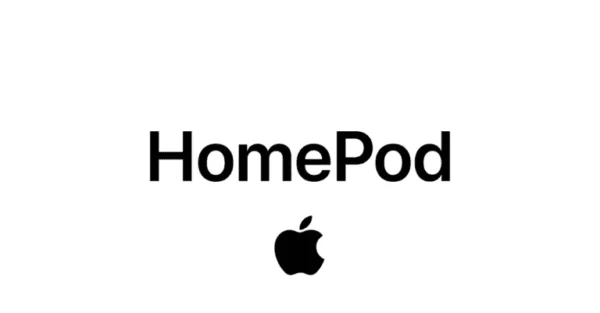
Vereist een Apple ID-account en een Apple-apparaat
Overzicht
Hoe u in-app-aankopen en downloads kunt uitschakelen
Waar u 'Delen met gezin' kunt instellen
Stel de schermtijd in voor uw kind
App-limieten instellen
Privacy-instellingen
Schakel expliciete inhoud uit
Als u een Apple ID voor uw kind moet maken, voeg deze dan toe aan uw familiegroep. Nadat u ze hebt toegevoegd, hebben ze hun eigen Apple ID die ze op elk Apple-apparaat kunnen gebruiken.
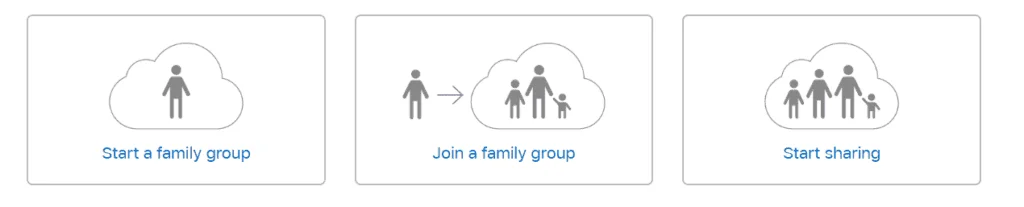
Vraag om te kopen is standaard ingeschakeld voor kinderen jonger dan 13 jaar.
Op uw iPhone, iPad of iPod touch
Stap 1 – Ga naar Instellingen > [uw naam] > Delen met gezin en tik op de naam van het kind.
Stap 2 – Schakel naar links om uit te schakelen.
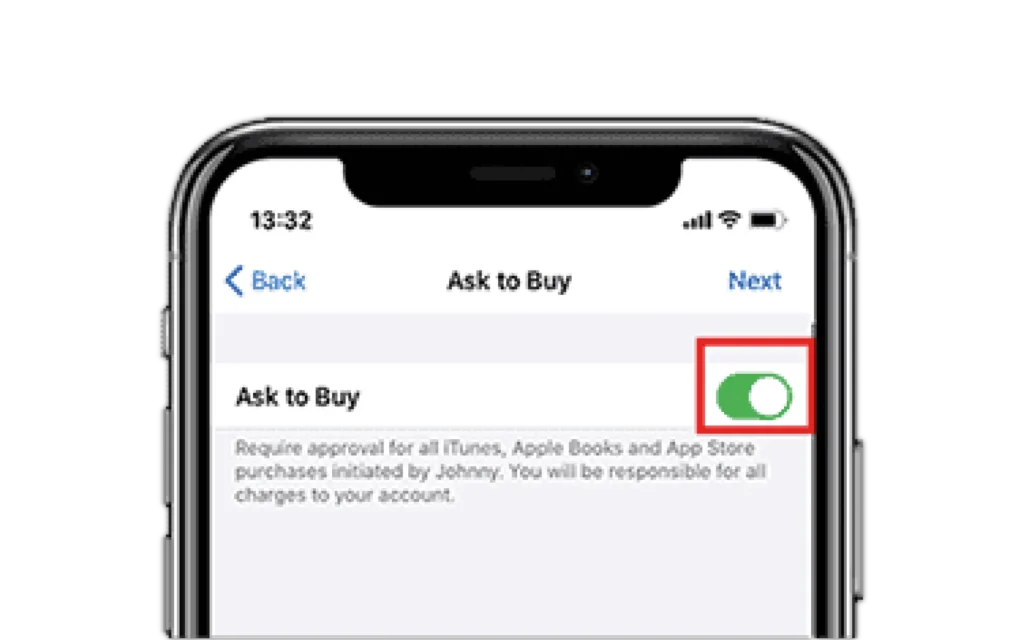
Stap 1 – Ga naar Instellingen > [uw naam]. Als u iOS 10.2 of eerder gebruikt, gaat u naar Instellingen > iCloud. Tik op 'Aan de slag met gezinsdeling' en vervolgens op 'Aan de slag'.
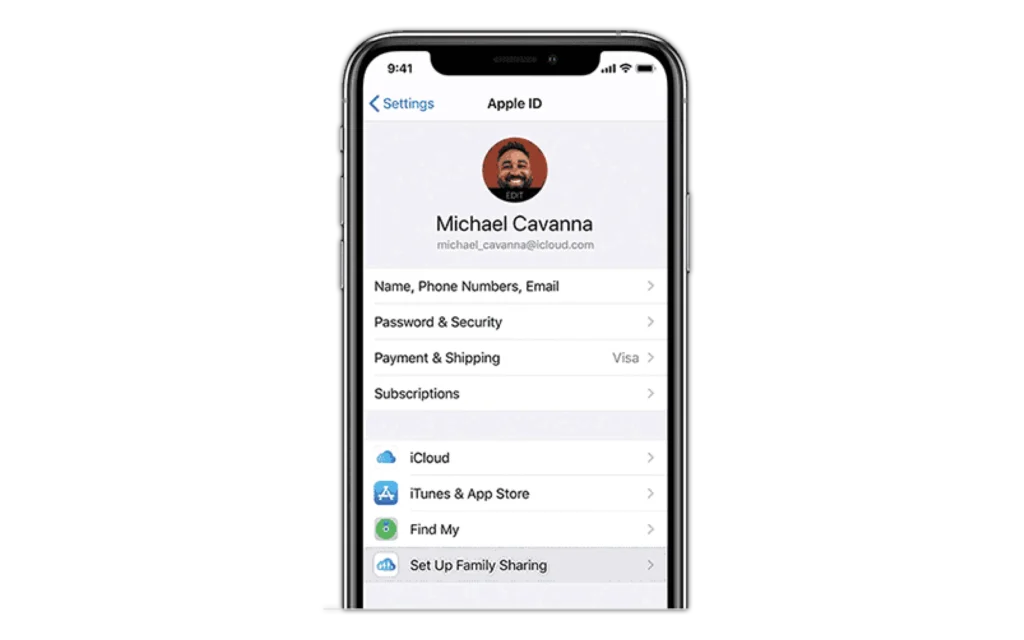
Tik op 'Doorgaan' om de schermtijd in te stellen, stel vervolgens een schema in en tik vervolgens op Set Downtime.
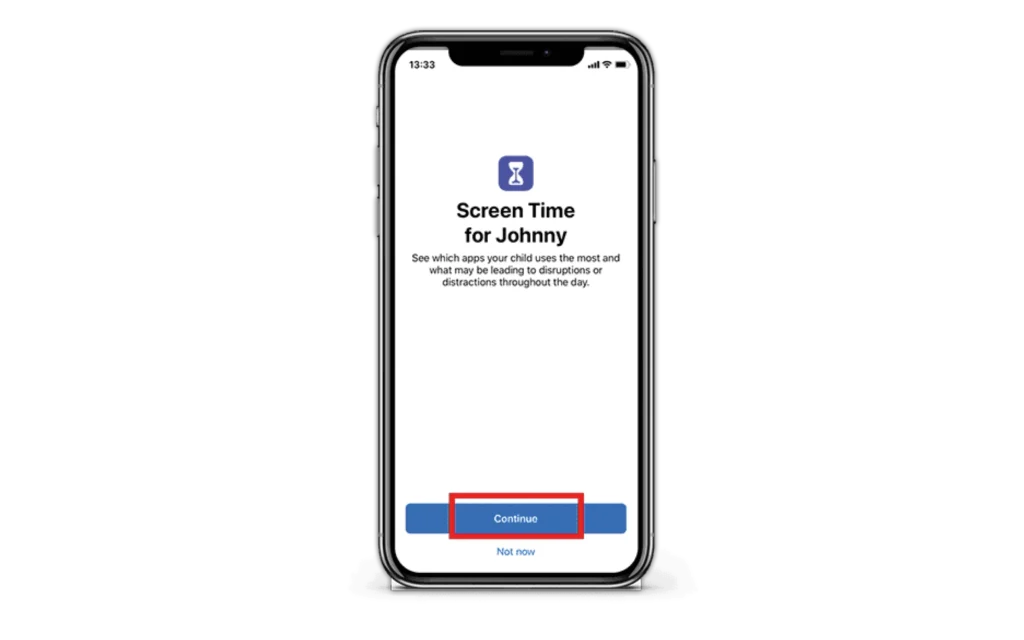
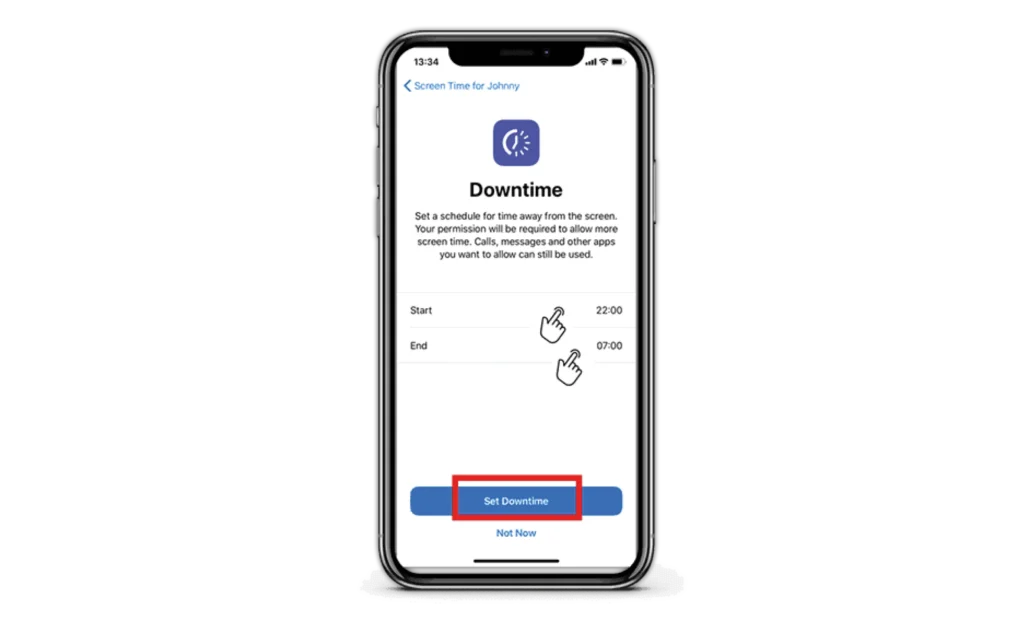
U kunt dagelijkse tijdslimieten instellen voor de apps die uw kind gebruikt. Tik op de afzonderlijke app-categorieën en tik vervolgens op 'App-limiet instellen'.
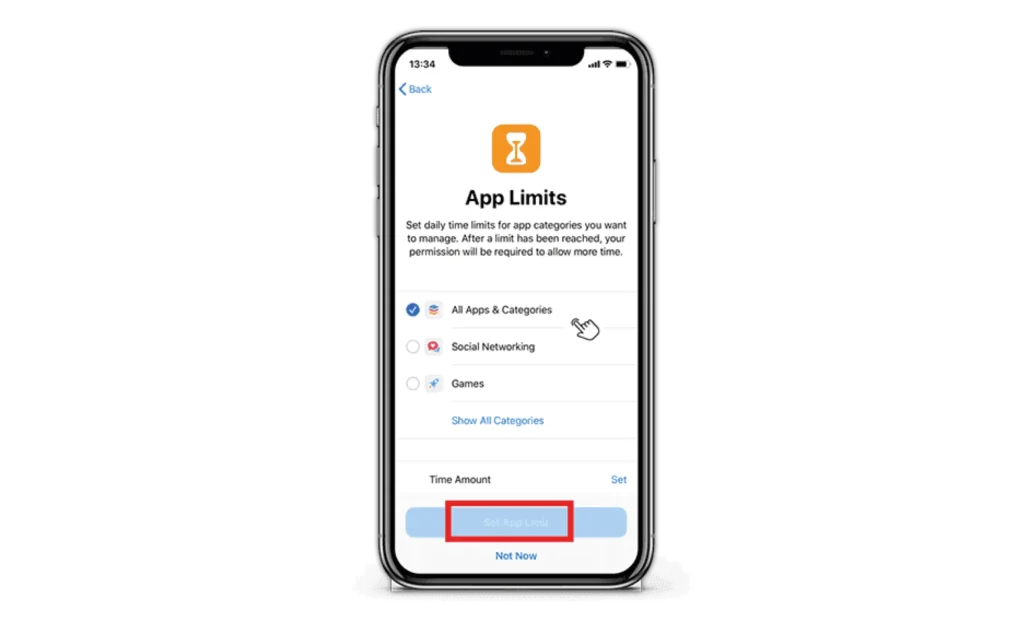
Stap 1 – Tik op 'Doorgaan' en maak vervolgens een toegangscode aan.
Stap 2 – Tik nu op 'Gedaan' om het instellen van Family Sharing te voltooien!
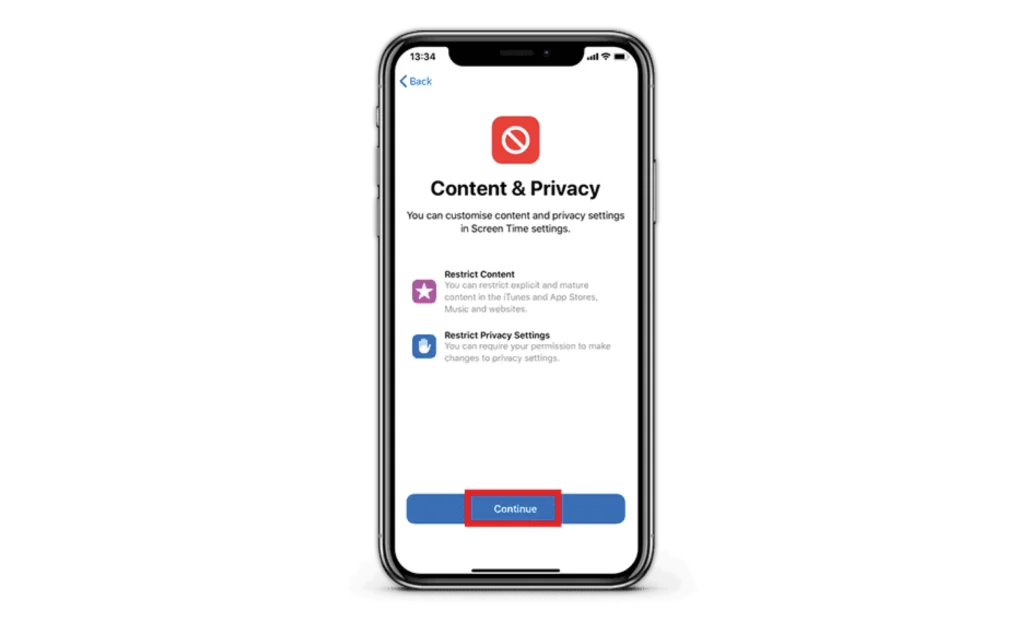
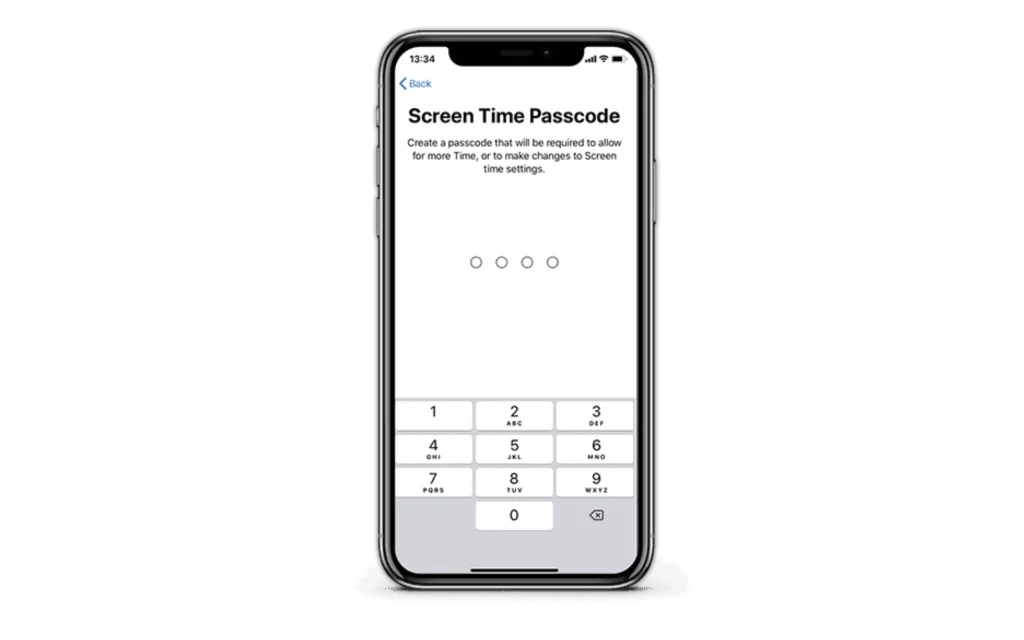
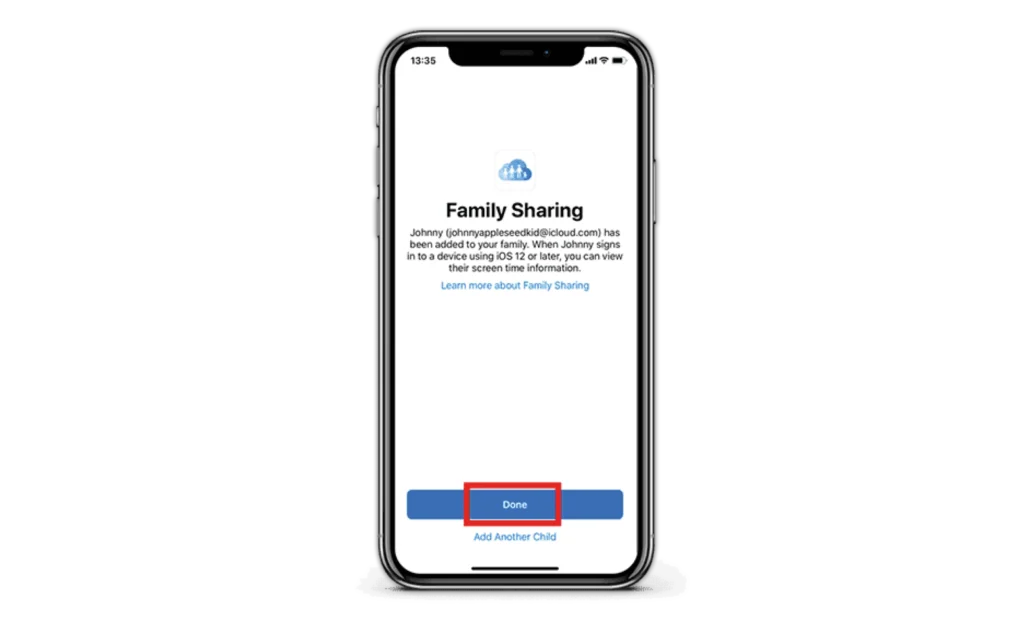
U kunt voorkomen dat uw kind toegang krijgt tot expliciete inhoud. Open het HomePod-apparaat vanaf uw apparaat en tik erop. Schuif in het gedeelte Muziek en podcasts de optie 'Expliciete inhoud toestaan' naar links.

Gebruik zoeken om andere te vinden slimme apparaten, platform- en netwerkgidsen.
Volg deze links voor meer informatie of download deze informatie.
Bekijk meer bronnen en artikelen om kinderen te helpen online veilig te blijven.